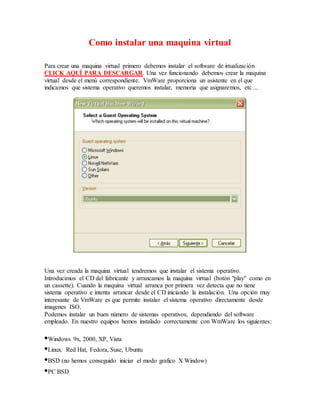
Como instalar una maquina virtual
- 1. Como instalar una maquina virtual Para crear una maquina virtual primero debemos instalar el software de irtualización CLICK AQUÍ PARA DESCARGAR. Una vez funcionando debemos crear la maquina virtual desde el menú correspondiente. VmWare proporciona un asistente en el que indicamos que sistema operativo queremos instalar, memoria que asignaremos, etc ... Una vez creada la maquina virtual tendremos que instalar el sistema operativo. Introducimos el CD del fabricante y arrancamos la maquina virtual (botón "play" como en un cassette). Cuando la maquina virtual arranca por primera vez detecta que no tiene sistema operativo e intenta arrancar desde el CD iniciando la instalación. Una opción muy interesante de VmWare es que permite instalar el sistema operativo directamente desde imagenes ISO. Podemos instalar un buen número de sistemas operativos, dependiendo del software empleado. En nuestro equipos hemos instalado correctamente con WmWare los siguientes: •Windows 9x, 2000, XP, Vista •Linux. Red Hat, Fedora, Suse, Ubuntu •BSD (no hemos conseguido iniciar el modo grafico X Window) •PC BSD
- 2. •Solaris La instalación es un proceso que "acojona", ya que se ejecuta el programa de instalación del sistema operativo y durante la instalación se nos perdira que creemos particiones, formatear el disco duro ... No os preocupeis, todo se realiza en el disco duro "virtual", un archivo que el programa utiliza como unidad de almacenamiento. La siguiente imagen muestra el proceso de instalación de una distribucion Ubuntu de Linux sobre VmWare en Windows XP. Una vez instalado el sistema operativo podremos utilizar nuestro nuevo sistema operativo simultaneamente con el anterior. Al iniciar la maquina virtual, el nuevo sistema operativo se cargará como si hubiesemos "encendido el ordenador". El proceso de arranque del sistema operativo es algo más lento, pero es completamente normal, realmente solo tenemos un ordenador...
- 3. Una vez que el sistema operativo se ha cargado podemos usarlo normalmente. Además es posible manejar la maquina virtual en modo "pantalla completa". La siguientes pantallas muestran Ubuntu funcionando en una maquina virtual sobre un sistema operativo anfitrión Windows XP.
- 5. Pero la ventajas de la virtualización no terminan aquí. Lo que realmente resulta asombroso es que las máquinas virtuales y el sistema anfitrión se ven perfectamente en red, lo que nos va a permitir crear nuestra propia red (para ello durante la instalación del sofware se crean adaptadores virtuales de red.) y nuestros propios servidores.
- 8. Llegados ha este punto os estareis preguntando por el rendimiento que ofrecen las maquinas virtuales. Depende de tres factores: •El ordenador del que dispongamos, siendo la memoria el aspecto más crítico. •Software de Virtualización. No todos los programas de virtualización son igual de rápidos. •Sistemas operativo que instalemos. La virtualización de Linux sobre Windows es algo más lenta que la virtualización de Windows en Windows. En el caso particular de VmWare, existen las llamadas "WmWare Tools", que no son más que un programa que se instala en la maquina virtual y mejora el rendimiento del sistema operativo que estemos emulando. Por último comentare una opción que tenemos con la maquina virtual. Es la toma de "instantaneas" o "snapshots". Una instantanea es una copia del estado de la maquina virtual a la que podemos regresar en cualquier momento. Por ejemplo, podríamos hacer una
- 9. instantanea de la maquina virtual antes de instalar algún programa, si este da algún tipo de problema podemos volver al estado anterior pulsando un botón. Así de simple.
